Na práce proti Microsoft. Kancelář. Slovo. w. uživatel vzniklý rozličný potíže. Nezkušený uživatelé tento pořady soubor otázka, jak dát pryč persecutives.
Číslování stránek, Upper a dolní běžící titul chtěl pro vložit data šablona typ, který bude zobrazit na následující strana. Tento možná být příjmení autor, titul firmy nebo podniky, číslování stránky, datum, jiný parametry. Nejprve je třeba se rozhodnout, jaká data budete potřebovat. AleStává se, že je nutné odstranit dříve nainstalované záhlaví stránky. Zvážit metody, jak dát pryč běžící titul, který stal nepřivlastněný.
Jak odstranit zápatí v aplikaci Word - metoda 1
- Vyberte záložku „Vložit“.
- Zjistili jsme, že skupina „zápatí“.
- Vyberte „top zápatí“ nebo „zápatí“.
- V kontextovém menu, které se otevře, vyberte příkaz „Odstranit Top Guide“ nebo „Odstranit zápatí“.

Jak odstranit zápatí v aplikaci Word - metoda 2
- Na hlavním panelu, vyberte záložku „Designer“.
- V levém horním rohu, vyberte záhlaví hlavou, který si přejeme, aby se odstranily.
- V kontextovém menu, které se otevře, vyberte příkaz „Odstranit Top Guide“ nebo „Odstranit zápatí“.

Mezi další funkce „designer“
Někdy je třeba odstranit zápatí pouze na první list dokumentu, a ne na všech stránkách. Pro tuto potřebu:
- dvakrát kliknout myší na poli zápatí;
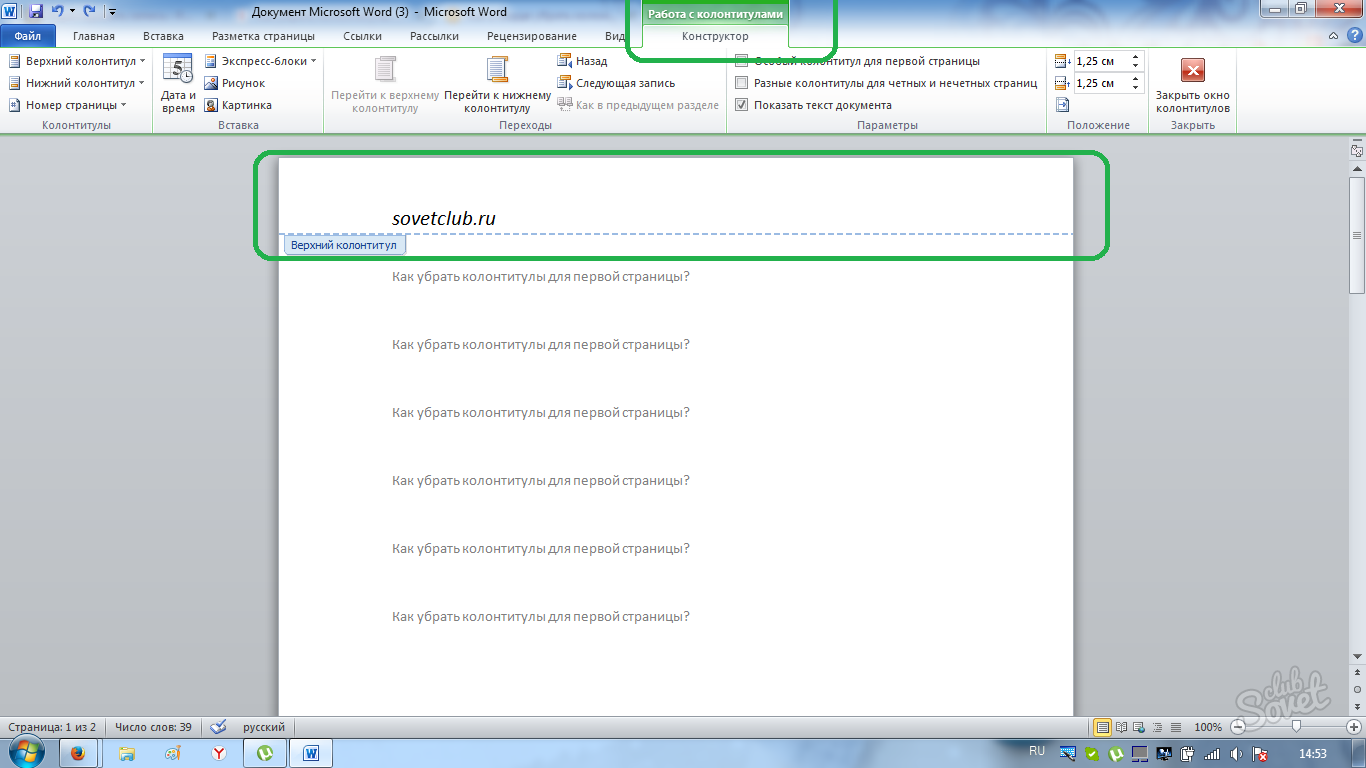
- v záložce „Designer“, je nutné označit náměstí „zvláštní zápatí pro první stránku“.
- Údaje obsažené v zápatí na této stránce jsou automaticky vymazány. Page Guide pole můžete nechat vyčistit nebo pobavit požadované informace.
Někdy je potřeba stránky pouze na sudé nebo liché stránky.
- nastavte potřebné parametry dokonce i bez sudých stránek prostřednictvím „designer“.

Podívali jsme se na způsoby, jak odstranit zápatí. Není nic komplikovaného v nastavení nebo odstranění zápatí hlavy, pokud dodržujete výše uvedenou sekvenci. Funkce v aplikaci Microsoft Word multifacited.































